Uued Facebooki jagamisvõimalused: mida turundajad peavad teadma: sotsiaalmeedia eksamineerija
Facebook / / September 26, 2020
 Kas soovite, et rohkem inimesi jagaks teie sisu Facebookis?
Kas soovite, et rohkem inimesi jagaks teie sisu Facebookis?
Kas kasutate Facebooki jagamisfunktsioonide eeliseid?
Facebook pakub mitmesuguseid uusi nuppe ja pistikprogramme, mis muudavad lugejatele Facebookis teie sisu jagamise ja nendega suhtlemise lihtsamaks.
Selles artiklis saate avastage, kuidas Facebooki uued sotsiaalse jagamise nupud ja pistikprogrammid aitavad teie sisu osakaalu suurendada.

Hankige Analytics
Kui olete huvitatud selles artiklis ilmuvate sotsiaalsete pistikprogrammide analüüside hankimisest, soovite oma veebisaidile luua rakenduse.
Selleks minge kiirkäskudele ja looge uus veebisaidi rakendus. Pange tähele, et kui te pole kunagi rakendust loonud, peate seda tegema klõpsake rohelist nuppu Registreeru ja nõustuge arendaja nõuete ja tingimustega. Siis näete järgmist ekraani.
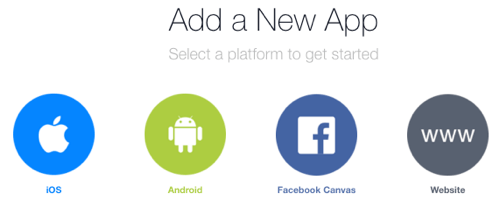
Pärast sind klõpsake veebisaidilsaate luua oma veebisaidi jaoks esimese rakenduse.
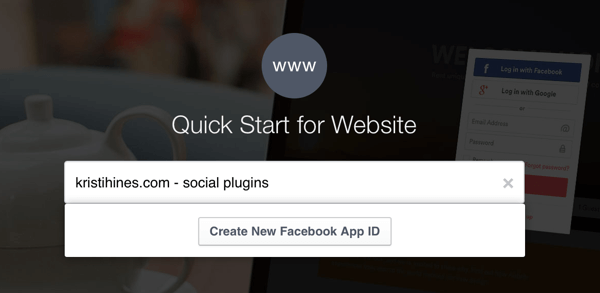
Järgmisena peate seda tegema vastake oma rakenduse kohta mõnele põhiküsimusele.
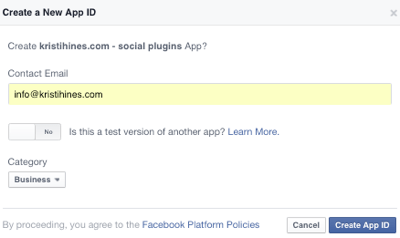
Siis saate oma Facebooki SDK. Peate seda tegema installige oma veebisaidi igal lehel pärast avanevat kehamärgendit Facebooki SDK. Kui teil on Facebooki sotsiaalseid pistikprogramme (nagu nupp, kommentaarid jne), on see teil tõenäoliselt juba olemas ja peate selle lihtsalt järgmisega asendama.
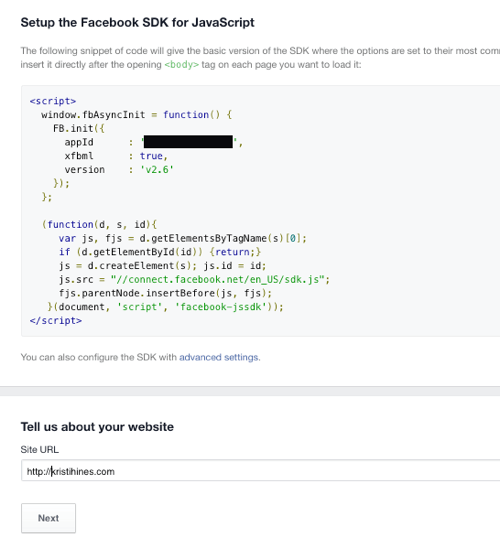
Rakenduse loomise lehe ülaosas kui olete lõpetanud, klõpsake paremas ülaosas nupul Jäta kiirkäivitus vahele. See viib teid rakenduse põhiseadetesse. Klõpsake vahekaarti Rakenduse ülevaade ja siis lülitage rakendus avalikuks muutmiseks.
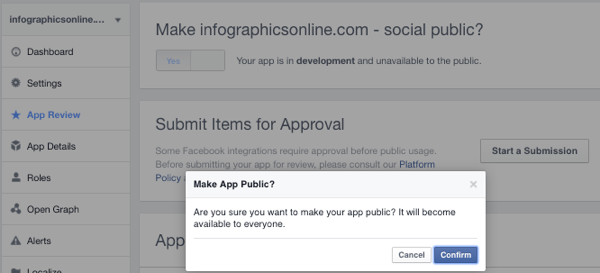
Peate ka lisage oma veebisaidi iga lehe päisemärgendite sisse metasilt, mis sisaldab teie rakenduse ID-d, nagu on näidatud Statistika jagamine.

See peaks võimaldama teil hankige jagamisteavet kui olete rakenduses oma veebisaidil juurutanud mõne järgmise sotsiaalse jagamise pistikprogrammi. Oma teadmiste leidmiseks minema Rakenduste Facebook Analytics, valige loodud rakendus oma veebisaidi sotsiaalsete pistikprogrammide jaoks ja seejärel Facebooki platvormi all, klõpsake nuppu Jagamise statistika. Kui inimesed hakkavad teie sotsiaalseid pistikprogramme kasutama, hakkate seal andmeid nägema.
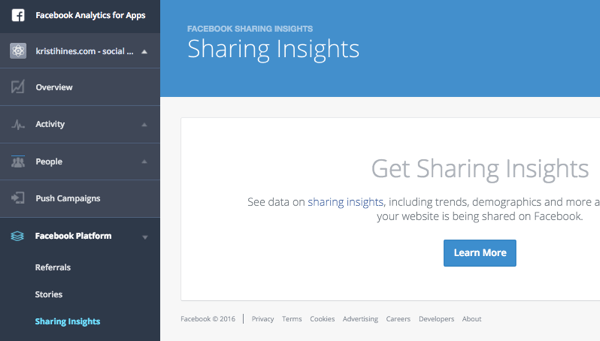
Neid vaadates saate parem ülevaate sellest, milliseid teadmisi saate täissuurusespilte pakub Facebook. Kuid teie valitud sotsiaalsete pistikprogrammide põhjal saate seda teha vaadata andmeid teie sisu kohta, näiteks jagamiste koguarv, agregeeritud demograafiline teave nende kohta, kes sellega tegelevad (vanus, sugu ja asukoht), meeleolu, populaarsed hinnapakkumisedja palju muud.
Nii et seda silmas pidades vaatame sotsiaalseid pistikprogramme, mida saate oma veebisaidi sisuga kasutada.
# 1: Facebook nagu nupp
The Meeldib nupp on sotsiaalse jagamise nuppude standard. Kui teie veebisaidil peaks olema ainult üks peamine sotsiaalse jagamise nupp, peaks see olema see. Sa saad lisage nupp Meeldib Facebooki pakutava koodi abil käsitsivõi leidke see kõigist sotsiaalse jagamise pistikprogrammidest ja laiendustest, nagu näiteks AddThis, Jaga seda, SumoMe, Leek, Sotsiaalne sõda, jne.
Näiteks kui kasutate järgmist konfiguratsiooni, saate koodi, mis seda saab lubage inimestele meeldida mis tahes lehele, millele nupu kood on pandud.
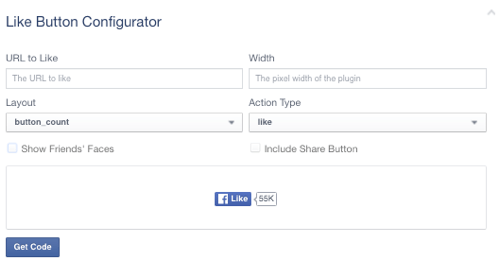
Nupu Meeldiv kood esimene osa on Facebooki SDK, mille mainisin artikli alguses. Kui installisite selle varem, ei pea te seda uuesti installima. Kui te seda ei teinud, soovitab Facebook teil lisada kood pärast avanevat märgendit. Sina asetage koodi teine osa sinna, kus soovite nupp Facebook meeldida.
Sa saad ka Klõpsake vahekaardil iFrame, et saada alternatiivne iFrame-kood, mis ei vaja eraldi SDK-koodi. Asetage iFrame'i kood sinna, kus soovite oma nuppu Meeldib kuvada.
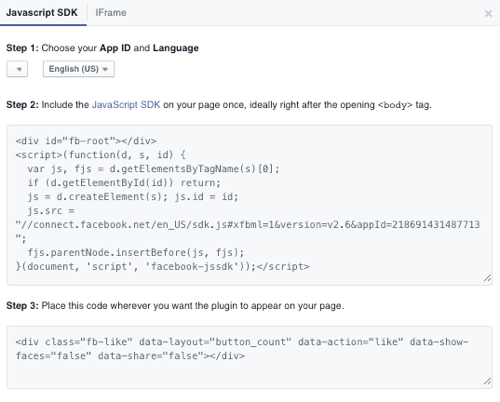
Saadud nupp näeb välja selline.
Kui klõpsate ülaltoodud nupul, saate seda artiklit meeldida ja teil on võimalus seda jagada. Sa saad ka konfigureerige nupp konkreetse URL-iga, nagu allpool näidatud.
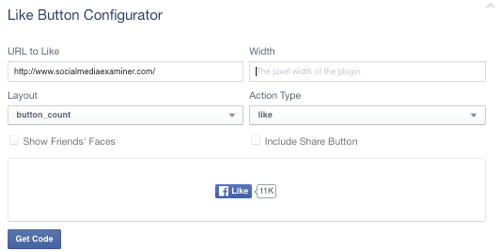
Saadud nupp näeb välja selline.
Kui klõpsate ülaltoodud nupul, saate sotsiaalmeedia eksamineerija avalehele meeldida ja teil on võimalus seda jagada. Sa saad ka konfigureerige nupp konkreetse Facebooki lehe URL-iga, nagu allpool näidatud.

Saadud nupp näeb välja selline.
Kui klõpsate ülaltoodud nupul, saate sotsiaalmeedia eksamineerija Facebooki lehele meeldida ja saada fänniks.
See teebki sellest võimsa nupu. Sa saad asetage nupp Meeldib ükskõik kuhu ja konfigureerige see:
- Meeldib see veebileht või blogipostitus, kuhu see on paigutatud jättes URL-i lahtrisse Meeldib tühjaks.
- Nagu konkreetne URL määrates selle väljale Meeldib URL.
- Nagu konkreetne Facebooki leht nii saab inimene selle lehe fänniks, määrates Facebooki lehe URL väljale Meeldib märk.
Üks nupp, palju kasutusvõimalusi.
Samuti pidage meeles, et saate konfigureerige nupp Meeldib, et see sisaldaks nuppu Jaga, nii et selle asemel, et teie sisu lihtsalt meeldiks, pakutakse kasutajatele võimalust seda jagada oma isiklikul profiilil, lehel või grupi vaatajaskonnas. Sa saad muutke sõna Meeldi soovitada. Sa saad ka muutke paigutust nii, et see vastaks teie lehe teistele jagamisnuppudele.
# 2: Facebooki pakkumise pistikprogramm
Üks Facebooki juurutatud uutest sotsiaalse jagamise pistikprogrammidest on Tsiteeri pistikprogramm. See pistikprogramm saab lubage sisulugejatel oma postituses konkreetne tekstivaldkond esile tõsta ja seda tsitaadina jagada koos oma blogipostituse lingiga. Tegelikult ilmub iga kord, kui keegi teie postituses mõne teksti esile tõstab, Facebooki jagamise pakkumise nupp.
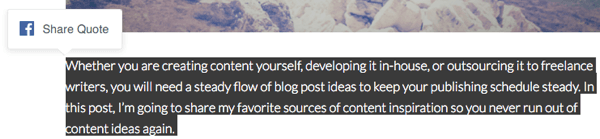
Kui inimesed sellel klõpsavad, lähevad nad jagamisekraanile, kus on teie postituse pakkumine ja linkide jagamine.
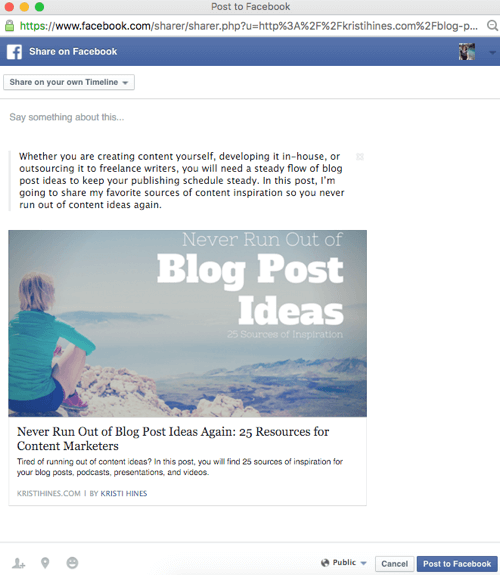
Sealt saavad nad lisada kommentaare ja jagada linki koos pakkumisega oma isikliku profiili, lehe või grupi vaatajaskonnaga.
Facebook näitab kodeeringuid, mida peate oma sisus rakendama, et see toimiks plugina Quote lehel. See näeb välja nüüd.

Sa saad rakendage esimese jaotise kood kommentaari 1 all (mis on Facebooki avatud graafiku kood), kasutades selliseid pluginaid Yoast SEO (kui olete ise hostitud WordPressi kasutaja).
Kommentaari nr 2 all olev teine koodiosa on Facebooki SDK, mida mainisin artikli alguses. Kui installisite selle varem, ei pea te seda uuesti installima. Kui te seda ei teinud, soovitab Facebook teil lisada kood pärast avanevat märgendit.
Kolmas jaotis kommentaari nr 3 all on teie sisu ja ei vaja kodeerimise osas midagi erilist.
Kommentaari nr 4 all olev neljas koodilõik on koodiplomeri jaoks vajalik kood. Sa pead lisage neljas koodiosa enne sulgevat kehamärgendit igale lehele, kus soovite Facebooki tsitaadi pistikprogrammi kuvada.
Ehkki teil võib tekkida kiusatus lisada oma veebisaidi igale lehele Facebooki pakkumise pistikprogramm, pidage meeles, et Facebooki tsitaadi nupp ilmub iga kord, kui inimesed tõstavad esile teksti igal lehel, kus pistikprogramm on. Seega võiksite kaaluda, kas soovite seda tegelikult oma e-posti aadressi, telefoninumbri jne lehtedel.
# 3: Facebooki salvestamise nupp
Kas olete kasutanud Facebooki postituste funktsiooni Salvesta?
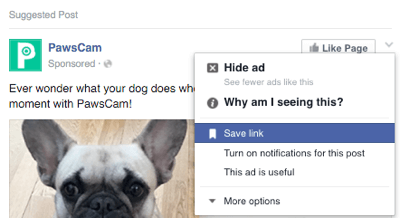
Ilmselt on see funktsioon muutunud nii populaarseks, et saate seda nüüd teha lisage oma veebisaidile nupp Salvesta, et Facebooki kasutajad saaksid teie veebisaidi, veebilehed ja sisu oma erakogusse järjehoidjatesse lisada. Klõpsates nuppu Nupp Salvesta muutub sinisest valgeks ja kuvab hüpikakna, andes kasutajatele teada, et nad on lingi privaatselt salvestanud.
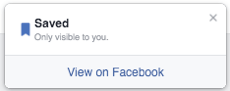
Sarnaselt nupule Meeldib, saate seda teha konfigureerige salvestamiseks nupp Salvesta tühja lingigasee võimaldab inimestel salvestada lehe, millel nad on oma isiklikusse Facebooki salvestatud linkide loendisse.
Hankige YouTube'i turunduskoolitus - võrgus!

Kas soovite parandada oma seotust ja müüki YouTube'is? Seejärel liituge suurima ja parima YouTube'i turundusekspertide kogumikuga, kui nad jagavad oma tõestatud strateegiaid. Teile antakse samm-sammult reaalajas juhendamine, millele keskendutakse YouTube'i strateegia, videote loomine ja YouTube'i reklaamid. Saage oma ettevõtte ja klientide jaoks YouTube'i turunduskangelaseks, kui rakendate tõestatud tulemusi saavutavaid strateegiaid. See on teie veebisaidi Social Media Examiner sõprade otseülekanne.
Täpsema teabe saamiseks klõpsake siin - müük lõpeb 22. septembril!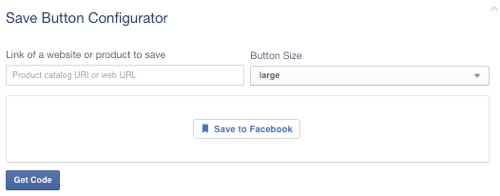
Nupu Salvesta esimene osa on Facebooki SDK, mille mainisin artikli alguses. Kui installisite selle varem, ei pea te seda uuesti installima. Kui te seda ei teinud, soovitab Facebook selle koodi lisada pärast avanevat märgendit. Sina asetage koodi teine osa sinna, kuhu soovite kuvada nupu Facebook Salvesta.
Saadud nupp näeb välja selline.
Kui klõpsate ülaltoodud nupul, saate selle artikli "salvestada". Sa saad ka konfigureerige nupp konkreetse URL-iga, nagu on näidatud järgmises.
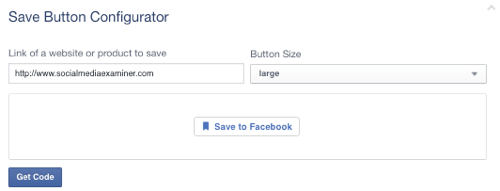
Saadud nupp näeb välja selline.
Kui klõpsate ülaltoodud nupul, saate sotsiaalmeedia eksamineerija kodulehe "salvestada". Sa saad ka konfigureerige nupp konkreetse Facebooki lehe URL-iga, nagu on näidatud järgmisel pildil.
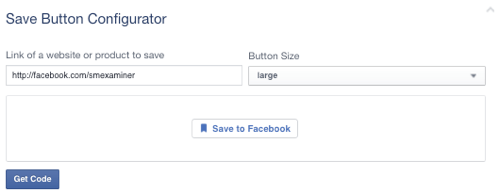
Saadud nupp näeb välja selline.
Kui klõpsate ülaltoodud nupul, saate sotsiaalmeedia eksamineerija Facebooki lehe "salvestada". Salvestatud üksuste loendi leiate jaotisest Salvestatud jaotis. Siin on eelvaade sellest, mida näete artiklite, kodulehtede ja Facebooki lehtede salvestamisel.
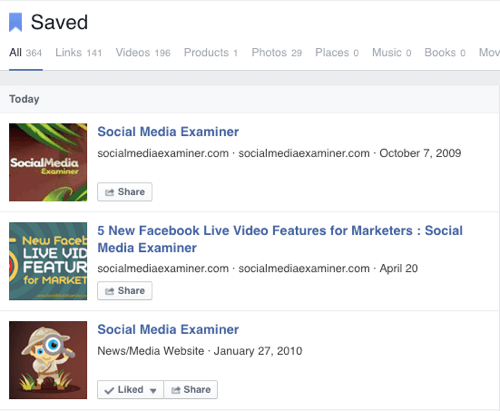
Nupp Salvesta ei piirdu ainult linkidega. Kui teil on tootekataloog Business Manageris, jätkake lehe lugemist Salvesta nupu dokumentatsioon et teada saada, kuidas saate konfigureerige oma veebisaidil oma toodete jaoks nupud Salvesta nii et inimesed, kes ei pruugi olla valmis ostma, saavad teie toote hilisemaks salvestada.
# 4: Facebook Messengeri saatmise nupp
Kas arvate, et inimesed tahavad teie sisu avalikult privaatselt saata? Siis võiksite kaaluda a lisamist Saada nupp. See nupp teeb lubage inimestel saata teie veebisaidi link Messengeri kaudu ühele või mitmele inimesele. Klõpsates saavad kasutajad võimaluse valida, kellele link saata ja millise sõnumi koos sellega saata.
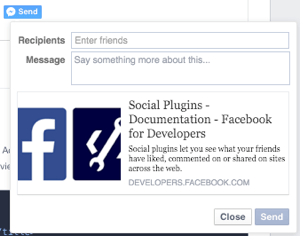
Mobiilikasutajatel palutakse avada oma Messengeri rakendus (kui see on installitud) või suunata nad privaatsõnumi saatmiseks Facebooki mobiiliversiooni.
Sarnaselt nupule Meeldib ja Salvesta saate seda teha konfigureerige saatmiseks tühja lingiga nupp Saada, mis võimaldab inimestel saata lehte, kus nad on, oma Messengeri kontaktidele.
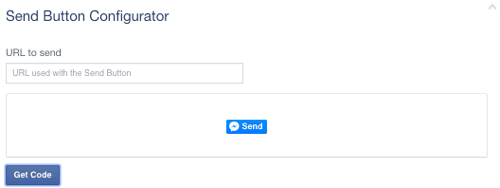
Nupu Saada esimene osa on Facebooki SDK, mille mainisin artikli alguses. Kui installisite selle varem, ei pea te seda uuesti installima. Kui te seda ei teinud, soovitab Facebook selle lisada pärast avanevat märgendit. Sina asetage koodi teine osa sinna, kuhu soovite nuppu Facebook Saada kuvada.
Saadud nupp näeb välja selline.
Kui klõpsate ülaltoodud nupul, saate selle artikli Messengeri kaudu "saata". Sa saad ka konfigureerige nupp konkreetse URL-iga, nagu allpool näidatud.
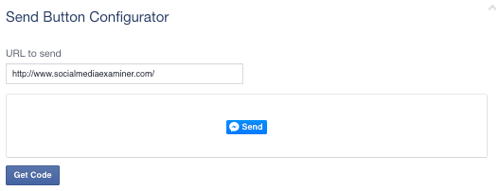
Saadud nupp näeb välja selline.
Kui klõpsate ülaltoodud nupul, saate Messengeri kaudu sotsiaalmeedia eksamineerija kodulehe saata. Sa saad ka konfigureerige nupp konkreetse Facebooki lehe URL-iga, nagu siin näidatud.
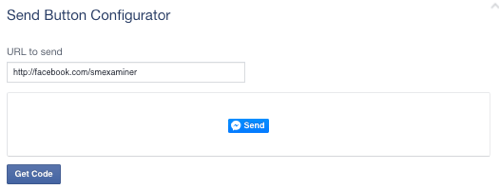
Saadud nupp näeb välja selline.
Kui klõpsate ülaltoodud nupul, saate Messengeri kaudu sotsiaalmeedia eksamineerija Facebooki lehe "saata".
Märkus. Testimisel leidsin ühe asja, et nupp Saada ei tööta mõnikord teatud mallide / teemadega. Näiteks jõudis minu nupp Saada niimoodi valesti.
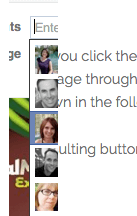
Kui võtsin ühendust Rainmakeri tugiteenusega, et teada saada, miks nupp Saada nende teemadel korralikult ei tööta, leidsid nad, et nupp Saada ei reageeri. Lahendus oli lisage kooditükk oma CSS-i mis näeb välja selline.
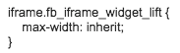
Kui kasutate Rainmakerit või mõnda StudioPressi teemat, peaks sama kood teie jaoks töötama. Kui kasutate mõnda muud malli / teemat ja teil on probleeme nupu Saada hüpikakna täieliku kuvamata jätmisega, võite proovida ülaltoodud CSS-koodi, et näha, kas see töötab teie jaoks. Kui ei, peate pöörduma malli / teemaarendaja poole, et saada kood, et nupp teie jaoks sobiks.
# 5: Facebooki jagamisnupp
Nuppu Meeldib nupu Jaga segi ajamine on lihtne. Nupp Meeldib, et inimesed saaksid teatud veebisaidil meeldimiste arvu suurendada ja annab neile võimaluse veebisaiti jagada oma isikliku profiili, lehe või grupi vaatajaskonnaga.
See-eest aitab nupp Jaga teatud veebisaidil meeldimiste arvu suurendamine, aga saab kutsuge inimesi üles tugevamalt kutsuma veebisaite oma isikliku profiili, lehe või grupi vaatajaskonnaga jagama.
Klõpsates saavad inimesed hüpikakna, mis võimaldab neil linki kiiresti oma isikliku profiili, lehe või grupi vaatajaskonnaga jagada.
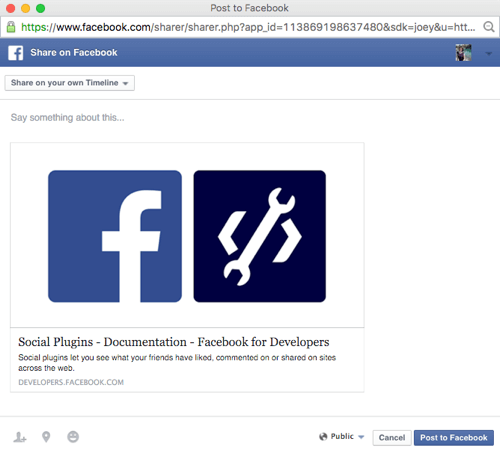
Selle käsitlemiseks on kaks võimalust. Sa saad kasuta kombinatsiooni Nupp Meeldib ja jaga veendudes, et nupu Meeldib loomisel on märgitud Jaga, eeldades, et kodeerite nuppe käsitsi.
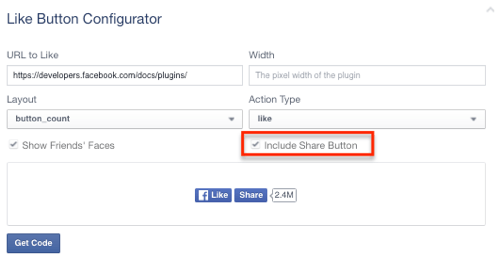
Või saate Loo Jaga nuppu omaette. Sarnaselt nupule Meeldib saate konfigureerida nupu Jaga saatmiseks tühja lingiga, mis võimaldab inimestel jagada lehte, kus nad asuvad, oma isiklikul profiilil, lehel või grupi vaatajaskonnal.
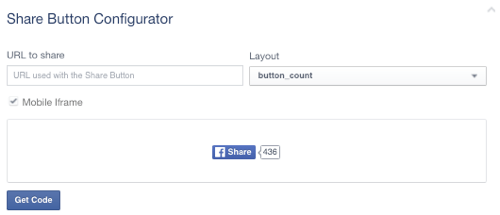
Nupu Jaga esimene osa on Facebook SDK, mille mainisin artikli alguses. Kui installisite selle varem, ei pea te seda uuesti installima. Kui te seda ei teinud, soovitab Facebook selle lisada pärast avanevat märgendit. Sina asetage koodi teine osa sinna, kus soovite nuppu Facebook Share kuvada.
Saadud nupp näeb välja selline.
Kui klõpsate ülaltoodud nupul, saate seda artiklit "jagada". Sa saad ka konfigureerige nupp konkreetse URL-iga, nagu on näidatud järgmisel pildil.
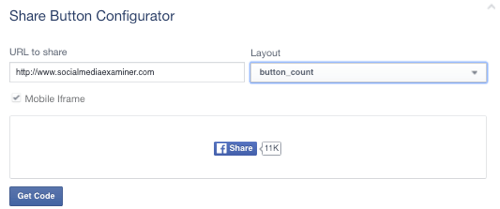
Saadud nupp näeb välja selline.
Kui klõpsate ülaltoodud nupul, saate sotsiaalmeedia eksamineerija avalehte "jagada". Sa saad ka konfigureerige nupp konkreetse Facebooki lehe URL-iga, nagu allpool näidatud.
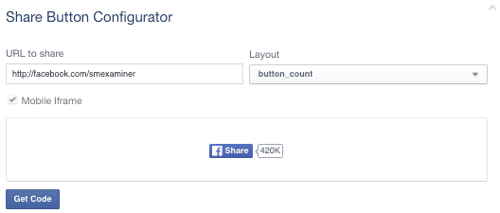
Saadud nupp näeb välja selline.
Kui klõpsate ülaltoodud nupul, saate sotsiaalmeedia eksamineerija Facebooki lehte "jagada". Pange tähele, et inimesed, kes seda teevad, jagavad lihtsalt Facebooki lehte oma publikuga, kuid ei saa fänniks. Selles erinevuses on nupp Jaga ja meeldimine antud juhul.
Täiendavad sotsiaalse pistikprogrammi värskendused
Lisaks uutele sotsiaalse jagamise pistikprogrammidele ja nuppudele uuendas Facebook ka teiste sotsiaalse jagamise ja kaasamise pistikprogrammidega seotud funktsioone.
Kui olete kirjastaja, kes kasutab Facebooki kommentaaridsiis saate leidmauued modereerimisfunktsioonid, mis aitavad rämpspostiga võidelda.
Kõigile, kellele meeldib Facebookist postitusi manustada, saab nüüd kinnistada avalikkust kommentaare, postitusedja videod (kaasa arvatud elama) uue hõlpsamini rakendatava kodeerimisega.
Kui sa tahad konfigureerige selliste seadmete nagu nutitelerite, digitaalsete pildiraamide või asjade Interneti jagamisvalikud, vaadake üle valikud Seadmete jagamine.
Võite lugeda kõigi värskendused siin.
Kokkuvõtteks
Nagu näete, otsib Facebook rohkem võimalusi sisu armastavatele inimestele seda jagada. Kirjastajad peaksid seda ära kasutama, mitte ainult neid uusi jagamisvahendeid kasutusele võtma, vaid rakendama ka teadmistele juurdepääsu saamiseks vajalikku tehnoloogiat, et näha, mis nende lugejatega kõige paremini toimib.
Mida sa arvad? Kas olete proovinud Facebooki uusi sotsiaalse jagamise pistikprogramme? Andke oma mõtetest teada kommentaarides!

